如何使用Flash绘制七彩雨伞
知识问答 2022-02-11 14:12:00 admin
Flash,又称为“闪客”,是一款专门用来绘制动画的软件。现在,我们通过实际的例子出发,看看如何使用Flash绘制七彩雨伞吧。


工具/材料
Flash
操作方法
【步骤01】
新建文档
双击桌面上的Flash图标,然后打开软件。在主界面中依次找到【文件】----【新建】----【ActionScript 3.0】,然后点击【创建按钮】,即可创建出一张fla类型的文档。
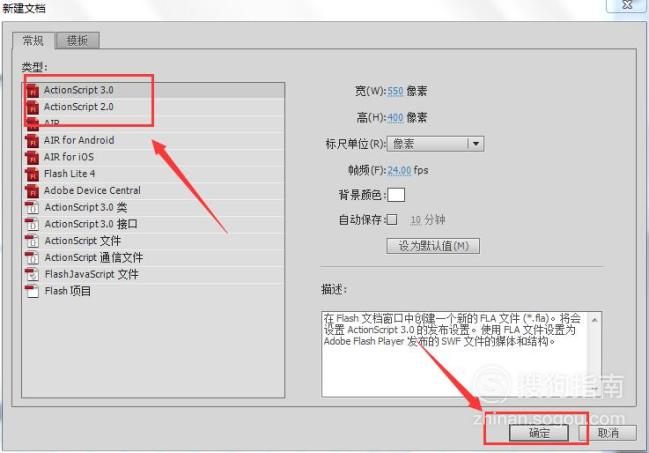
【步骤02】
椭圆工具
使用【椭圆工具】在舞台上绘制出一个椭圆图形,其中笔触颜色为黑色,笔触大小为2.00像素,如下图所示:

【步骤03】
选择工具
使用【选择工具】将椭圆图形进行切割,保留一般图形,然后转化成如下所示的半圆。

【步骤04】
椭圆工具
再使用【椭圆工具】绘制出一个圆形,然后使用【选择工具】将椭圆切割成半圆,最终结果如下图所示:
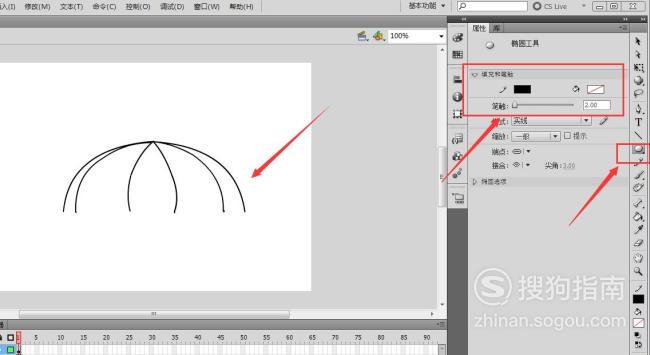
【步骤05】
钢笔工具
使用【钢笔工具】绘制出雨伞的下摆,然后使用【选择工具】调整弧线的弧度,如下图所示:
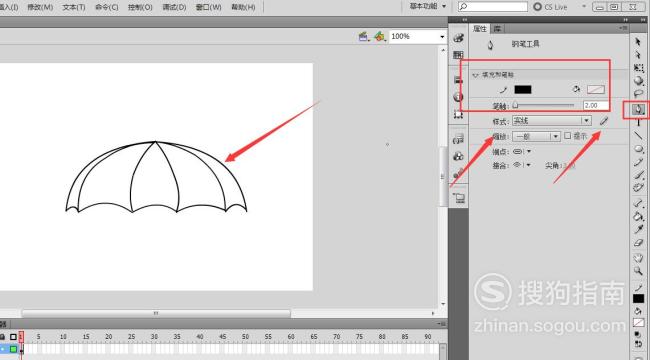
【步骤06】
直线工具
使用【直线工具】绘制出雨伞的伞柄,再使用【选择工具】将直线转变成弧线,结果如下图所示:
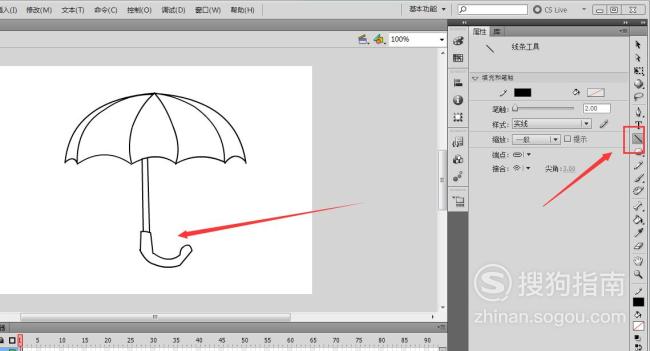
【步骤07】
颜料桶工具
使用【颜料桶工具】填充雨伞的颜色,点击【混色器面板】使用“线性渐变”效果进行颜色填充,结果如下图所示:
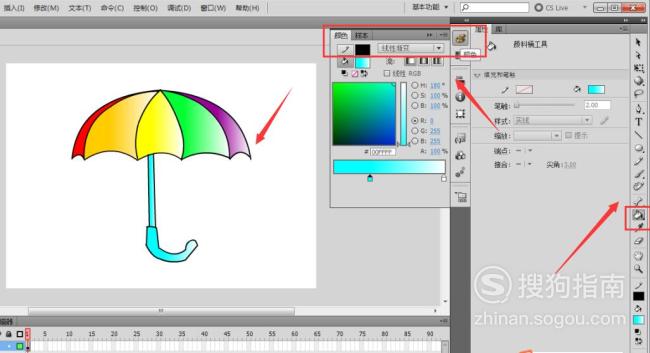
【步骤08】
导入素材
新建图层2,并将图层2拉到图层1的下方,在网上下载一张【下雨图】,然后点击Flash菜单栏中的【文件】-----【导入】-----【导入到舞台】,设置图片的大小为700*400像素,如下图所示:

【步骤09】
任意变形工具
锁住图层2,使用【任意变形工具】调整雨伞的大小和位置,如下图所示:
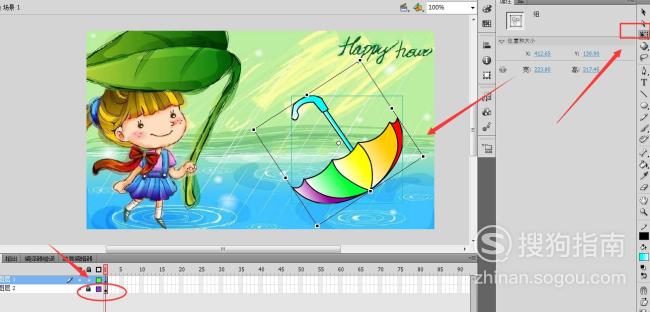
【步骤10】
预览效果
点击Flash中的【文件】-----【发布预览】-----【Flash】,在Flash中预览效果,如下图所示:


标签:
相关文章
发表评论

评论列表